ExpressVPNの使い方と設定方法(Windows版)

ココです☆
ここではExpressVPNアカウントと、VPNアプリの使い方や設定を見ていきたいと思います。(Windows版)
2段階認証などのセキュリティは、初めのうちにサクッと設定しておくと安心です。
VPNアプリは主に、VPN接続時に使う機能などを設定することができます。
VPNアプリの機能は、シンプルでとっても使いやすいので、すぐに覚えられると思います!
ExpressVPNアカウント、VPNアプリの設定
ExpressVPNでは「個人情報管理アカウント」と「VPN接続アプリ」の2つがあります。
あとブラウザ拡張機能が使えます。
ここではWindows版の設定方法を見ていきます。
ExpressVPN (iphone iOS)の使い方・設定方法
まずExpressVPNアカウントの設定、使い方から見ていきます。
ExpressVPNアカウントの設定 (Windows)
ExpressVPNアカウントで設定、確認できる部分です。(Windows版)
まずExpressVPNアカウント(Windows版)へログイン
パソコンでExpressVPN公式サイトトップページから、アカウントへログインします。
- ExpressVPN公式サイトトップページ右上から「マイアカウント」タップ
- メールアドレスとパスワード入力し「サインイン」タップ
- 2段階認証で認証します

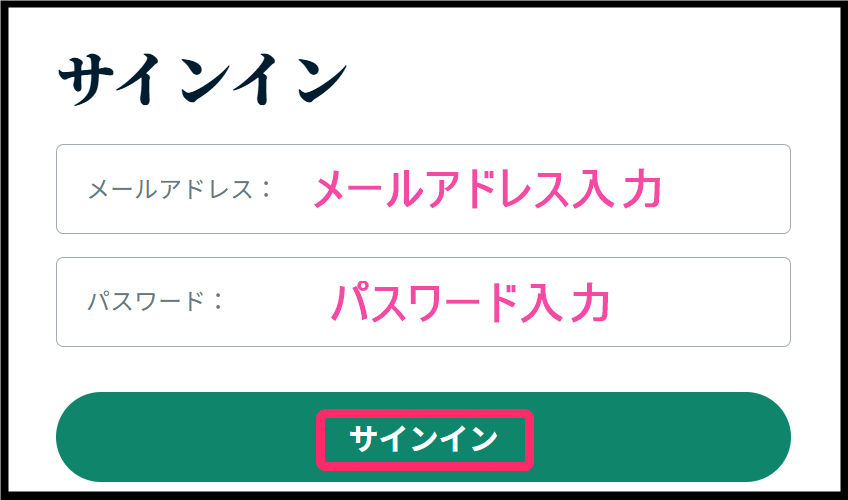
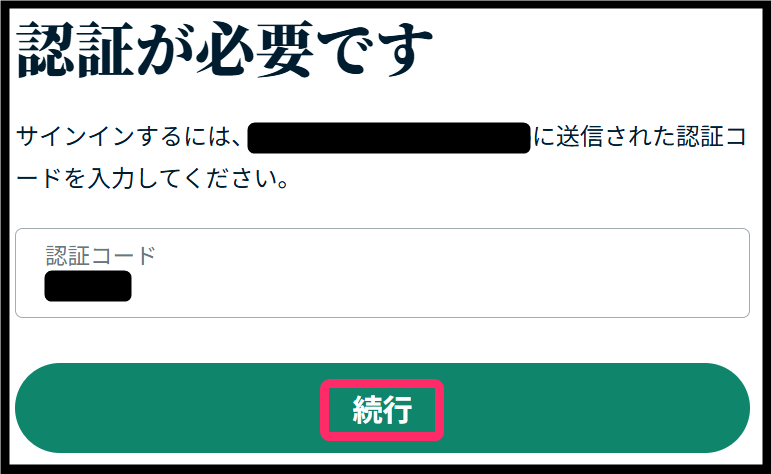
2段階認証
特に設定しなくても、2段階認証は初めから有効になっているようです。
ログイン画面でメアドとPWを入力し、ログインボタンを押すと、メールアドレスに認証コードが届くので、その認証コードを入力します。
この認証は初めて使用するアプリ、ブラウザのみ必要で次回から認証は不要でした。
自動更新の停止
自動更新停止の設定方法です。
初期設定では自動更新はONになっています。
自動更新停止すると更新されずに解約になり、30日間の体験トライアル後に返金依頼をする場合は、それにプラスしてExpressVPNサポートへ連絡が必要です。
自動更新停止は、ExpressVPNの解約と返金の記事で説明しています。

領収書の確認
契約した料金を確認できます。
- ExpressVPNアカウントへログイン後、左下「領収書」タップ
- 日付をタップすると領収書がでてきます
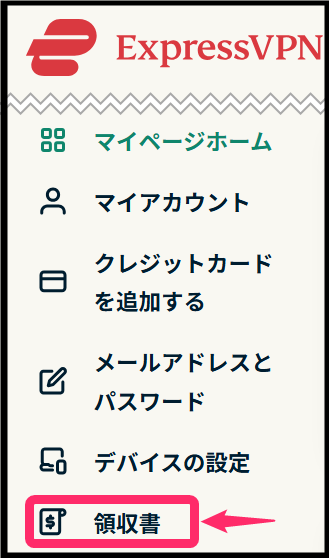
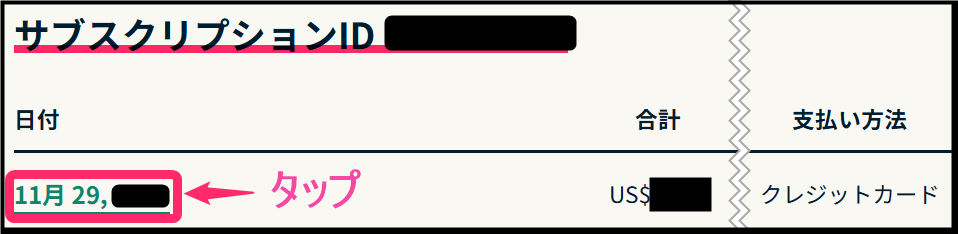
更新日の確認
使用期限がいつまでかを確認できます。
- ExpressVPNアカウントログイン後「マイアカウント」タップ
- 真ん中あたりまでスクロールし「サブスクリプション詳細」を確認
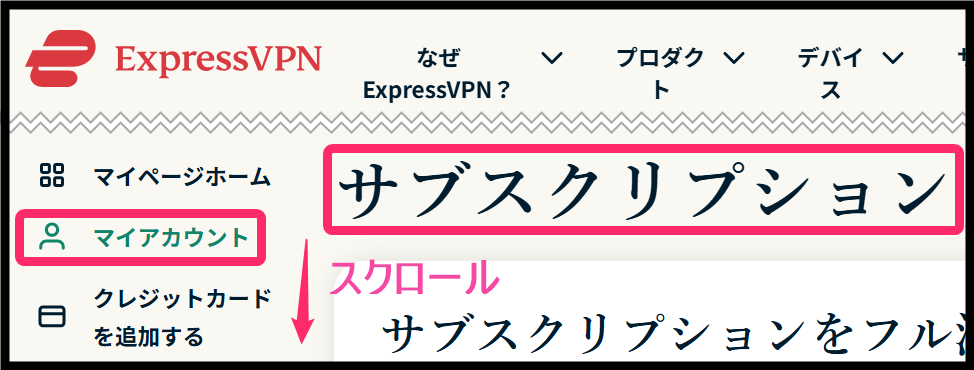
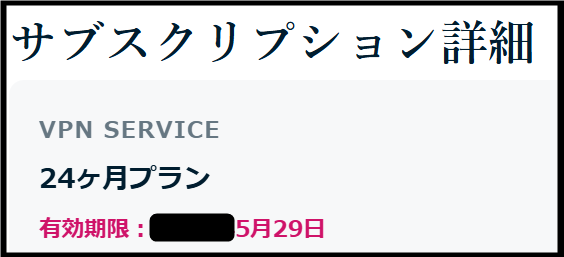
メールアドレス・パスワードの確認
メールアドレス、パスワードの変更ができます。
- ExpressVPNアカウントログイン後、左下「メールアドレスとパスワード」タップ
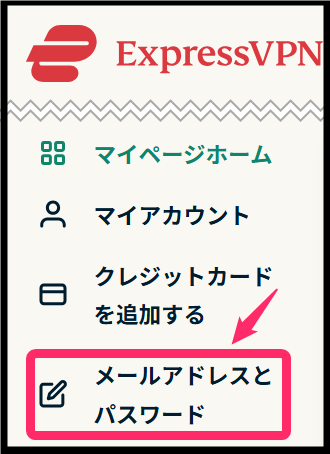
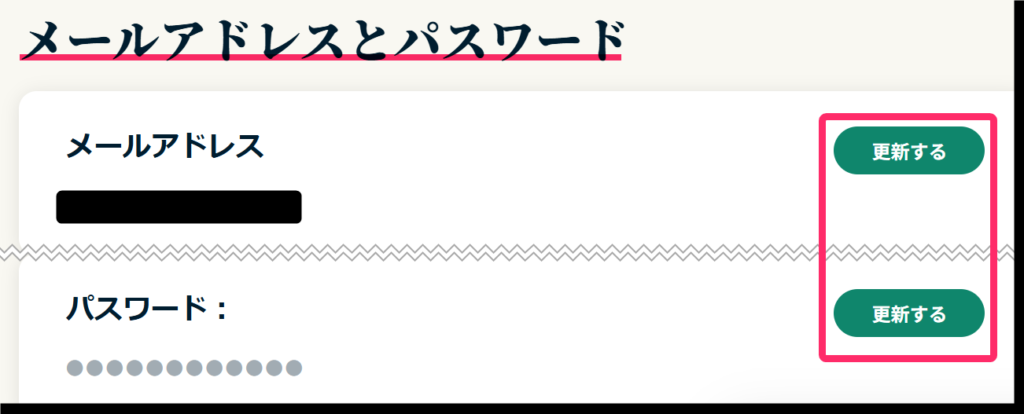
Windows版 ExpressVPNアプリの設定、使い方
次はExpressVPNアプリの設定と使い方を見ていきます。(Windows版)
VPN接続ON、OFF
VPN接続ON、OFFのやり方です。
VPN接続画面で、真ん中の接続ボタンをタップするとVPN接続中になります。
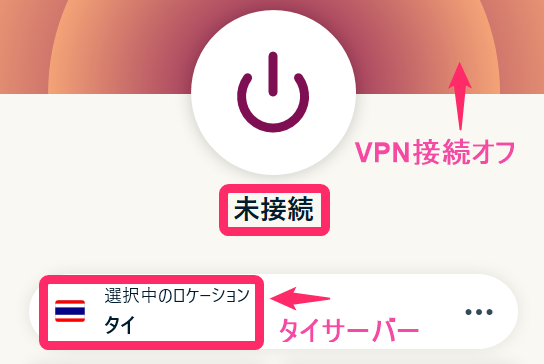
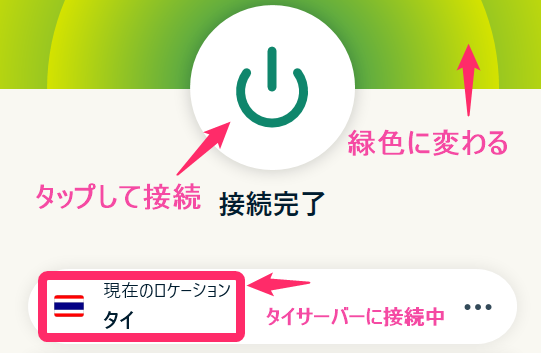
VPNサーバー変更
VPN接続画面の「…」タップすると「おすすめ」「すべてのロケーション」が出てきます。
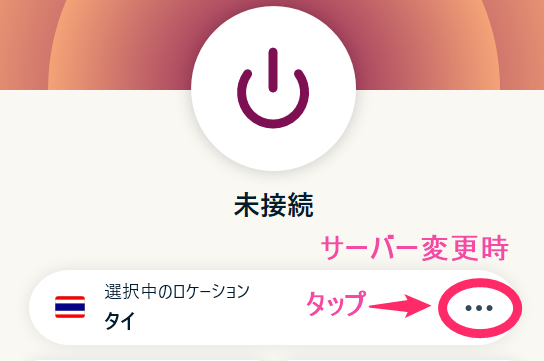
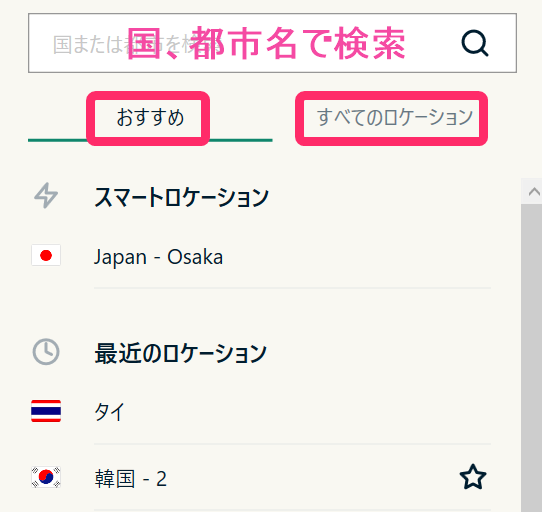
すべてのロケーションは、地域ごとにまとまっていて分かりやすいです。
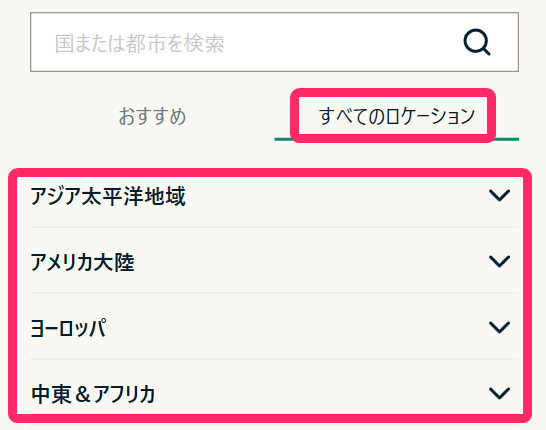
VPNサーバー検索
VPNサーバー検索は、検索窓に英語、日本語を入力して検索できます。
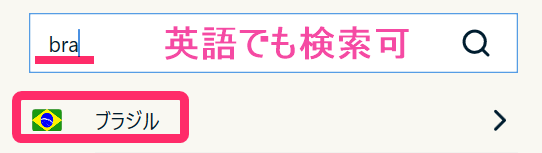
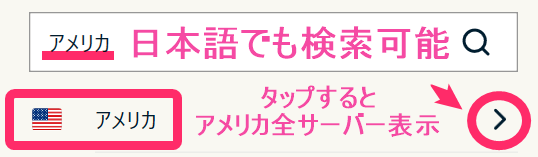
アメリカなどサーバー数が多い国は、国名横「>」タップするとアメリカ全サーバーが出てきます。
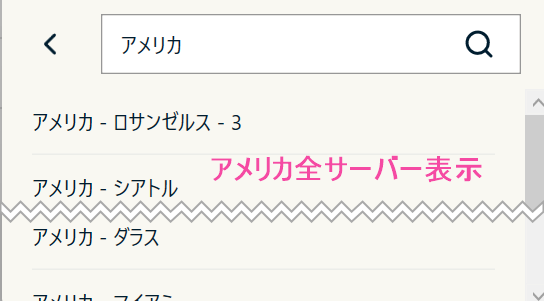
VPNサーバーお気に入り登録
よく使うVPNサーバーを、お気に入り登録することができます。
- 好きな国の横「☆」をタップ→「★」に変わる
- 「お気に入り」セクションが追加されている
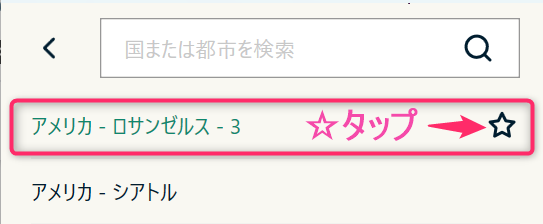
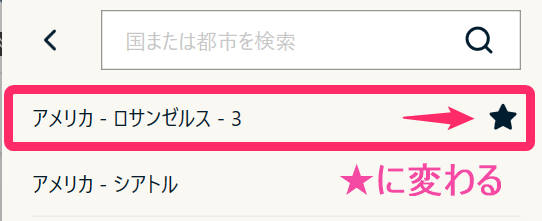
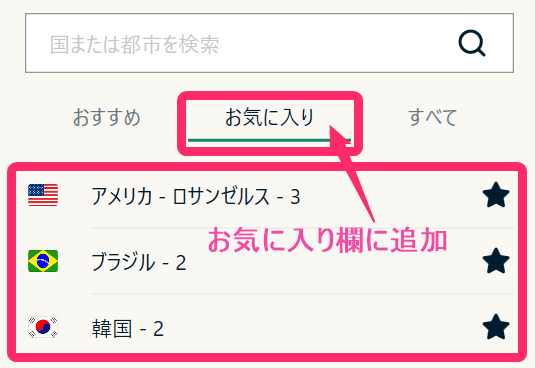
VPNプロトコル確認、変更
Windows版ExpressVPNプロトコルは以下です
- 自動選択 (推奨)
- Lightway (UDP)
- Lightway (TCP)
- OpenVPN (UDP)
- OpenVPN (TCP)
- VPN接続トップ画面左上「三」→「オプション」タップ
- 「プロトコル」タップ
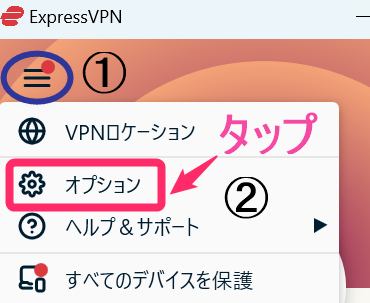
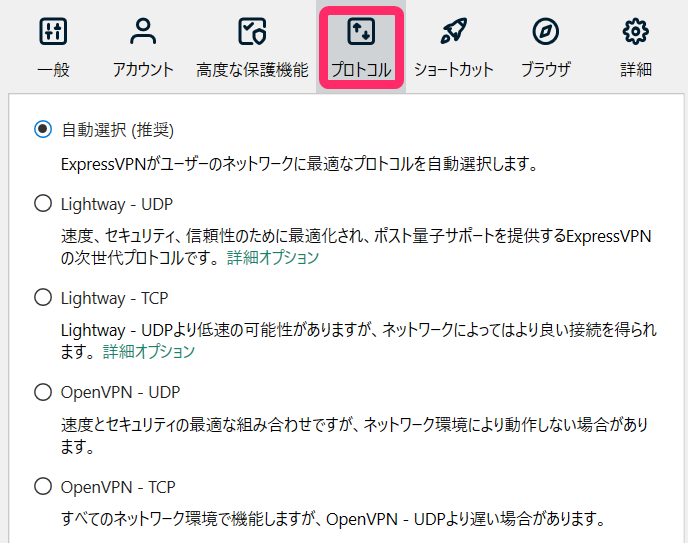
動画視聴の際に、うまくVPN接続できない時は、この「VPNプロトコル」を変えてみてください。
キルスイッチ
キルスイッチは強制停止スイッチとも呼ばれ、VPN接続が急に切れた時、同時にネット接続も切断してくれる機能です。
セキュリティ強化・保護のためにVPN接続をしているのに、VPN接続が切れたまま使っていると情報漏洩の可能性があります。
心配な人はONにしておきましょう。
- VPN接続トップ画面左上「三」→「オプション」タップ
- 「一般」タップし「Network Lock」をチェックする
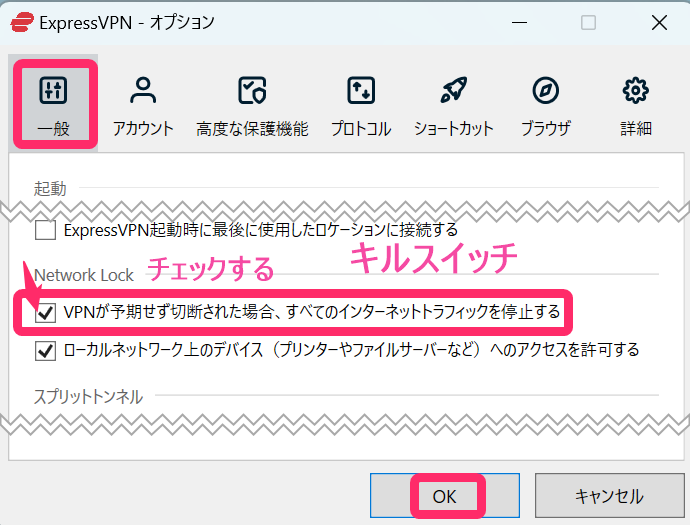
スプリットトンネリング
スプリットトンネリングは、VPN接続をするアプリ、しないアプリを分けることができる機能です。
VPN接続していると速度が遅くなるデメリットがあります。その場合にVPN接続する、しないを分けて使うことができます。
- VPN接続トップ画面左上「三」→「オプション」タップ
- 「一般」タップ→「スプリットトンネル」チェック
- VPN接続する、しないアプリを追加する
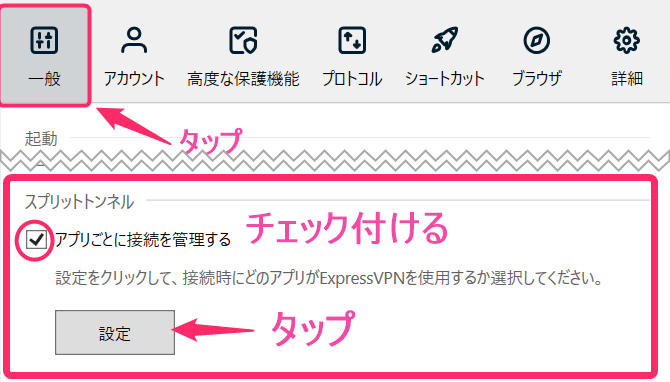
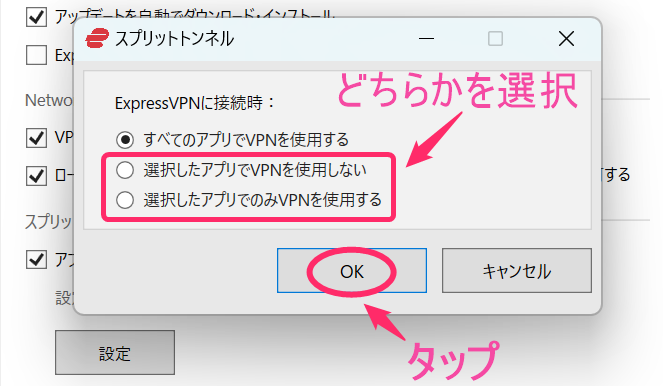

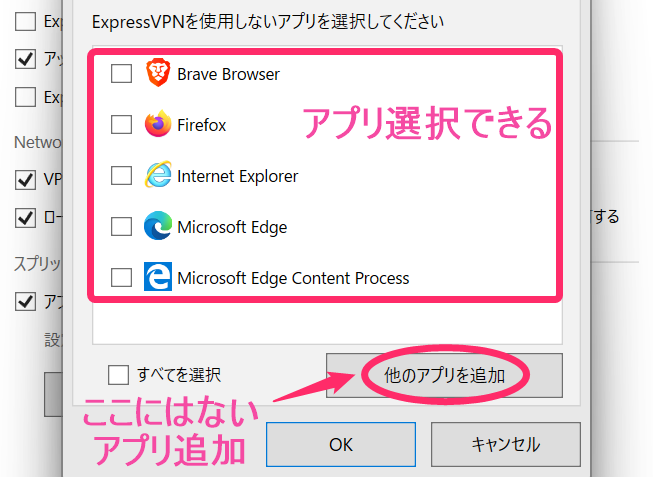
広告ブロック、悪意のあるサイトブロック、ペアレンタルコントロール
ネット中に、不要な広告や悪意のある危険なサイト、子供に有害なアダルトサイトをブロックできる機能です。
- VPN接続トップ画面左上「三」→「オプション」タップ
- 「高度な保護機能」タップ
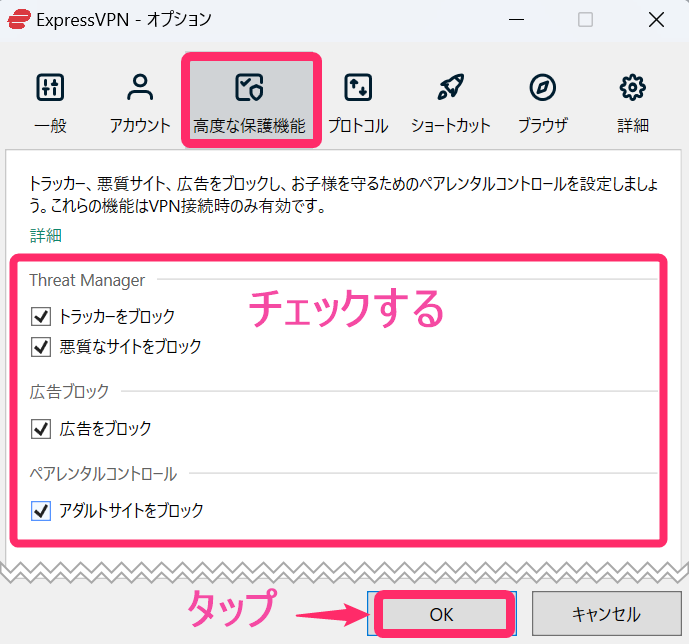
パスワード管理Key
ExpressVPN Keysはパスワード管理ができる機能です。
Windows版など、パソコンではブラウザ拡張機能で使う事ができます。
iphone、Androidなどのスマホでは、アプリの中に入っています。
言語変更
言語変更もできます。
- VPN接続トップ画面左上「三」→「オプション」タップ
- 「詳細」→「言語」から変更できます
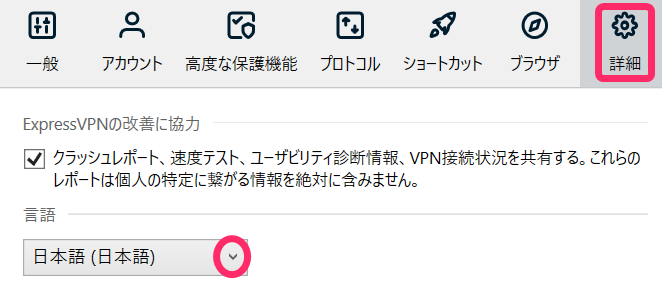
ExpressVPN ブラウザ拡張機能
ブラウザのみでVPN接続機能を使える「ブラウザ拡張機能」があります。
ブラウザ拡張機能は、パソコンでのみ利用可能です。
iphoneやAndroidなどスマホでは、今の所使う事はできないようです。
ExpressVPN (Windows版)使い方・設定まとめ
最後まで読んで頂きありがとうございます。
最近はネット詐欺も増えているので、セキュリティに関する事は、早めに設定しておくと安心だと思います!
ExpressVPNではパスワード管理が使えるので、ここで一括管理できると、とても便利ですね。
参考になったならうれしいです。









